9 jednoduchých spôsobov, ako opraviť chybu „Nepodarilo sa odoslať“ Snapchat
Rôzne / / August 04, 2023
Posielajte priateľom snímky, odpovedajte na ich príbehy snímok alebo len posielajte bežné textové správy. Všetko je možné pri používaní Snapchatu. Čo sa však stane, keď odosielate správy, ale namiesto toho sa zobrazí chyba? Prečítajte si, aby ste vedeli, ako opraviť chybu „Nepodarilo sa odoslať“ Snapchat.

Existuje mnoho spôsobov, ako opraviť chybové hlásenie „Odoslanie zlyhalo“ v službe Snapchat. Pred začatím však odporúčame skontrolovať, či aplikácia Snapchat funguje podľa očakávania. Akonáhle je to vylúčené, môžete začať s opravou problému. Pokračujte v čítaní, aby ste vedeli ako.
1. Skontrolujte, či Snapchat nefunguje
Jedným z hlavných dôvodov, prečo sa vám na Snapchate zobrazuje chyba „Odoslanie zlyhalo“, môže byť to, že Snapchat nefunguje. Ak chcete skontrolovať, či je to tak, prejdite na stránku Stránka servera Snapchat na Downdetector a zistite, či neboli hlásené nejaké nové výpadky. Ak áno, pred opätovným použitím Snapchatu chvíľu počkajte. Ak to tak však nie je, prejdite na nižšie uvedené opravy.
2. Skontrolujte svoje internetové pripojenie
Rovnako ako každá aplikácia sociálnych médií, aj Snapchat vyžaduje na správne fungovanie silné alebo slušné internetové pripojenie. Ak ste si teda nedávno všimli problémy s ukladaním do vyrovnávacej pamäte v iných aplikáciách, ako je YouTube, možno je čas podniknúť kroky.

Ak chcete potvrdiť, či ide o problém, skontrolujte rýchlosti internetu. Ak sú výsledky na spodnej strane, zapnite 5G alebo ak nie je k dispozícii, pripojte sa k stabilnej sieti Wi-Fi. Potom skontrolujte a zistite, či sa tým problém na Snapchate nevyriešil.
3. Vynútiť zastavenie a reštartovať Snapchat
Niektoré chyby aplikácie môžu byť dočasne spôsobené chybou alebo problémom v aplikácii. Ak to chcete vyriešiť, môžete aplikáciu zavrieť a zastaviť jej spustenie na pozadí. Potom znova klepnite na ikonu aplikácie Snapchat a reštartujte ju na svojom zariadení. Tu je postup.
V systéme Android
Krok 1: Klepnutím na Nedávne alebo potiahnutím prstom nahor z dolnej časti obrazovky otvorte aplikácie na pozadí.
Krok 2: Keď je Snapchat viditeľný, podržte a potiahnite prstom nahor, aby ste odstránili aplikáciu z obrazovky.

Potom znova klepnite na ikonu aplikácie Snapchat, aby ste aplikáciu znova otvorili. Teraz skontrolujte, či bol problém vyriešený.
Na iPhone
Krok 1: V závislosti od vášho zariadenia buď dvakrát stlačte tlačidlo Domov, alebo potiahnite prstom nahor z dolnej časti obrazovky.
Krok 2: Potiahnite prstom nahor po aplikácii Snapchat a vymažte ju z obrazovky.
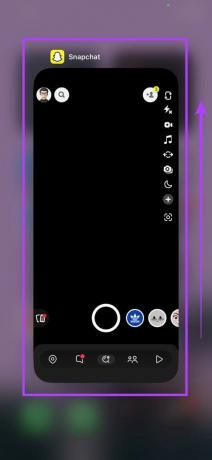
Teraz reštartujte aplikáciu klepnutím na ikonu aplikácie Snapchat. Po dokončení odošlite niekoľko snímok. Ak sa vaše snímky nepodarí odoslať, prejdite na ďalšiu opravu.
4. Skontrolujte, či ste s používateľom stále priatelia
Ak sa vám opakovane zobrazuje chyba Snapchat, skontrolujte, či ste s používateľom stále priatelia. Kvôli ovládacím prvkom ochrany osobných údajov Snapchat môžete mať obmedzený prístup k účtom iných používateľov, ak už nie ste ich priateľom alebo ak vás zablokovali. A keď skutočne ste boli zablokovaní na Snapchate, budete musieť požiadať svojho priateľa, aby vás odblokoval, aby ste tento problém vyriešili.
Ak to tak však nie je, prejdite na ďalšiu metódu riešenia problémov.
5. Skontrolujte Úložisko zariadenia
Ak vášmu zariadeniu momentálne chýba dostatok úložného priestoru, môže to brániť Snapchatu fungovať podľa očakávania. To môže byť tiež jeden z dôvodov, prečo nemôžete posielať správy alebo odpovedať na Snaps na Snapchate. Ak chcete skontrolovať, či je to tak, postupujte podľa krokov uvedených nižšie.
V systéme Android
Krok 1: Otvorte Nastavenia a klepnite na „Starostlivosť o batériu a zariadenie“.
Krok 2: Tu klepnite na Úložisko.

Krok 3: Teraz skontrolujte množstvo aktuálne dostupného úložného priestoru.

Ak vám dochádza, zvážte uvoľnite miesto na vašom zariadení so systémom Android pred opätovným použitím aplikácie Snapchat.
Na iPhone
Krok 1: Otvorte Nastavenia a klepnite na Všeobecné.
Krok 2: Posuňte zobrazenie nadol a klepnite na Úložisko iPhone.

Krok 3: Skontrolujte dostupný úložný priestor.

Ak vidíte nedostatok voľného miesta v úložisku, uvoľnite miesto na vašom iPhone. Potom znova otvorte Snapchat a zistite, či môžete odosielať správy.
6. Vymažte vyrovnávaciu pamäť aplikácie Snapchat
Vyrovnávacie pamäte môžu pomôcť aplikáciám načítať rýchlejšie a väčšinou sa považujú za prospešné. Postupom času sa však táto zhromaždená vyrovnávacia pamäť zväčšuje a môže narúšať bežné funkcie aplikácie.
Aby sa to nestalo, vždy sa odporúča pravidelné vymazávanie vyrovnávacej pamäte pre vaše aplikácie, ako je Snapchat. Postupujte podľa nižšie uvedených krokov.
Krok 1: Otvorte Snapchat > klepnite na svoj profil vpravo hore a klepnite na ikonu ozubeného kolieska.

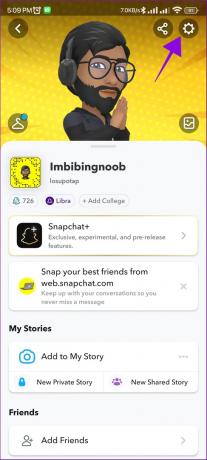
Krok 2: Posuňte zobrazenie nadol na položku Akcie účtu a vyberte možnosť Vymazať vyrovnávaciu pamäť v systéme Android.
Poznámka: Na iPhone prejdite na položku Vymazať údaje v časti Ochrana osobných údajov a vyberte možnosť Vymazať vyrovnávaciu pamäť.
Krok 3: Potvrďte výberom položky Pokračovať.
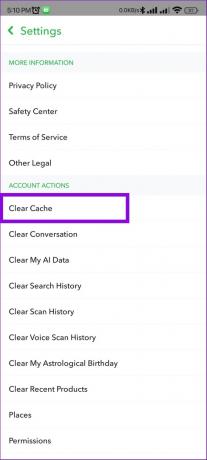
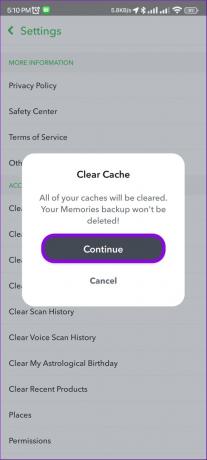
Toto by malo vymazať vyrovnávaciu pamäť pre Snapchat na vašich zariadeniach so systémom Android a iOS. Viac podrobností nájdete aj v našom vysvetľovači na vymazanie vyrovnávacej pamäte na Snapchat.
7. Skontrolujte aktualizáciu aplikácie
Aktualizácie sú rozhodujúce pre zabezpečenie toho, aby vaše aplikácie držali krok so všetkými zmenami softvéru na vašom zariadení. Okrem toho poskytujú aj opravy porúch alebo chýb, ktoré by mohli spôsobovať problémy, ako napríklad chyby pri odosielaní správ Snapchat. takže, skontrolujte, či aplikácia Snapchat potrebuje aktualizáciua ak áno, nainštalujte príslušné aktualizácie.
Aktualizujte Snapchat v systéme Android
Aktualizujte Snapchat z iPhone
8. Preinštalujte Snapchat
Odinštalovanie aplikácie pomáha zbaviť sa všetkých údajov a nastavení aplikácie. To môže byť užitočné, ak vám nejaké problémy súvisiace s aplikáciou, nastaveniami alebo dokonca prihlásením môžu brániť v používaní určitých funkcií Snapchat.
Po odstránení znova nainštalujte novú kópiu aplikácie a znova sa prihláste. Tu je návod, ako na to.
V systéme Android
Krok 1: Otvorte Nastavenia na svojom zariadení s Androidom.
Krok 2: Potom klepnite na Aplikácie.
Krok 3: Tu klepnite na Snapchat.

Krok 4: Klepnite na Odinštalovať.
Krok 5: Pre potvrdenie klepnite na OK.

Krok 6: Teraz prejdite do Obchodu Google Play a preinštalujte aplikáciu Snapchat.
Stiahnite si aplikáciu Snapchat pre Android
Na iPhone
Krok 1: Dlho stlačte aplikáciu Snapchat.
Krok 2: Tu klepnite na Odstrániť aplikáciu.
Krok 3: Klepnite na Odstrániť aplikáciu. Ak sa zobrazí výzva, potvrďte klepnutím na Odstrániť.

Krok 4: Potom prejdite do App Store a preinštalujte Snapchat.
Stiahnite si aplikáciu Snapchat pre iOS
Po dokončení preinštalovania aplikácie sa znova prihláste do svojho účtu Snapchat a zistite, či môžete odosielať správy. Ak stále nemôžete, pokračujte ďalšou metódou.
Prečítajte si tiež:Ako odstrániť uložený účet Snapchat
Ak sa vám stále zobrazujú chyby ako „Nepodarilo sa odoslať odpoveď na príbeh Snapchat“, kontaktujte tím podpory Snapchat. Tu môžete opísať svoj problém a poskytnúť ďalšie podrobnosti o chybe.
Keď Snapchat skontroluje váš prípad, vráti sa vám s riešením. Tu je návod, ako na to.
Krok 1: Otvorte Snapchat a klepnite na ikonu svojho profilu.
Krok 2: Tu klepnite na ikonu ozubeného kolieska.

Krok 3: Teraz prejdite do sekcie Podpora a klepnite na „Potrebujem pomoc“.
Krok 4: Klepnite na Kontaktujte nás.

Teraz počkajte, kým sa s vami skontaktujú vedúci pracovníci podpory Snapchat a vyriešia tento problém.
Áno, teraz máte prístup Snapchat vo vašom webovom prehliadači a použiť ho na odosielanie správ.
Niektoré regióny môžu mať odlišné pravidlá týkajúce sa zdieľania údajov vo všeobecnosti. To môže spôsobiť problémy, ak sa pripojíte k akejkoľvek takejto krajine cez VPN počas používania Snapchat. Ak áno, otvorte aplikáciu VPN a klepnite na Odpojiť. Keď sa pripojíte k svojej IP, reštartujte Snapchat a skontrolujte, či bola chyba vyriešená.
Posielajte snímky na Snapchat
Dúfame, že vám tento článok pomohol opraviť chybu Snapchat „Nepodarilo sa odoslať“ na vašom Androide a iPhone. Navyše, ak ste sa o to snažili použite funkciu Snapchat My AI a nemôžete ho nájsť, pozrite si náš vysvetľovač, ako na to opraviť Snapchat Moja AI sa nezobrazuje.



